uc浏览器打印网页的教程
时间:2024-01-25 11:17:34作者:极光下载站人气:55
uc浏览器是一款支持多平台的网络浏览器,它可以让用户享受到强大的功能和优秀的性能,还可以从中获取到流畅且快速的上网速度,因此uc浏览器软件吸引了不少的用户前来下载使用,当用户在使用uc浏览器软件时,浏览网页的过程中,遇到需要将网页打印备用的情况,这时用户应该怎么来操作实现呢,其实操作的过程是很简单的,用户直接在菜单栏中点击打印选项,接着进入到打印窗口中,用户按需设置好目标打印机、页面、颜色或是页边距等选项即可,那么接下来就让小编来向大家分享一下uc浏览器打印网页的方法教程吧,希望用户在看了小编的教程后,能够从中获取到有用的经验。
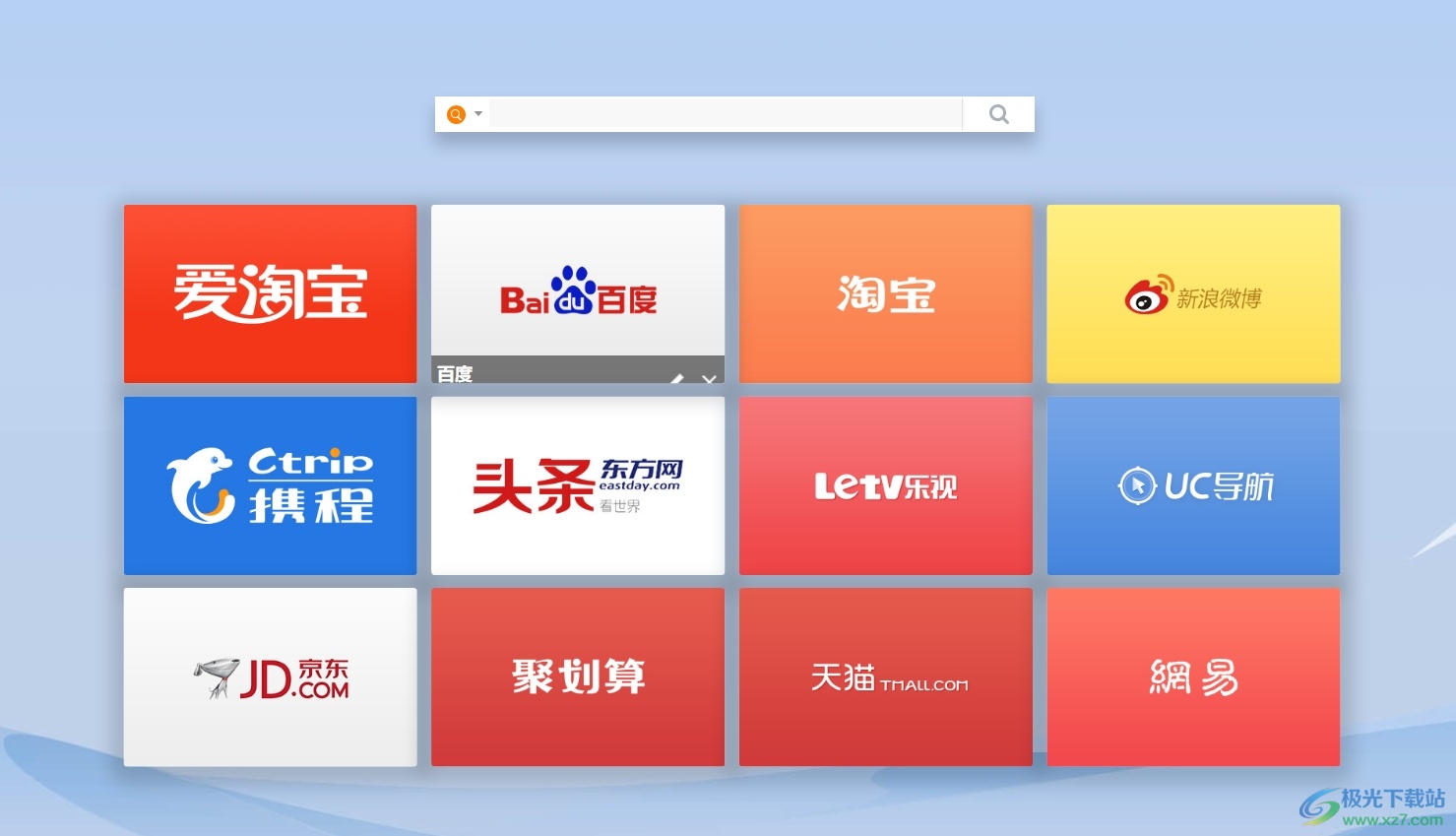
方法步骤
1.用户打开uc浏览器软件,并来到主页上搜索需要打印的网页,并点击右上角的三横图标
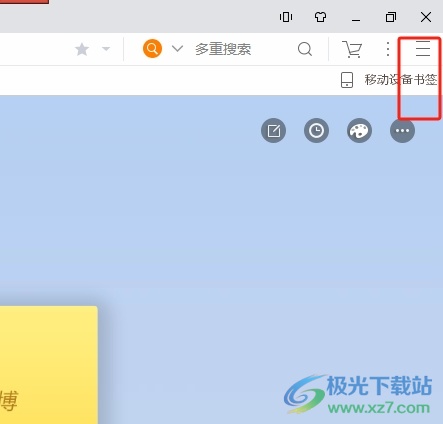
2.在弹出来的下拉选项卡中,用户选择其中的打印选项,将会进入到打印窗口中
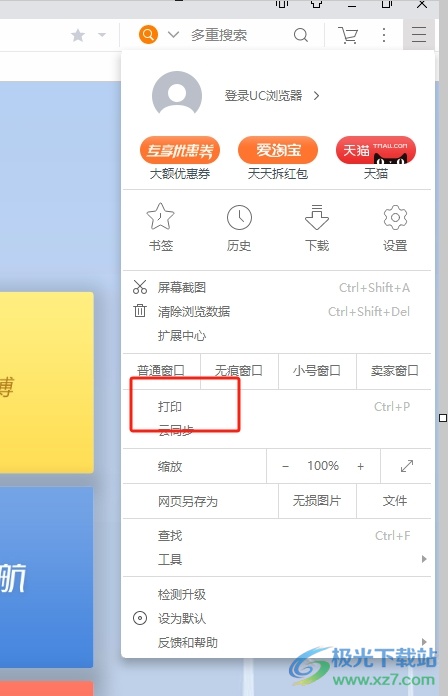
3.来到打印窗口中,用户可以根据自己的需求来设置相关的功能选项,例如用户更改目标打印机
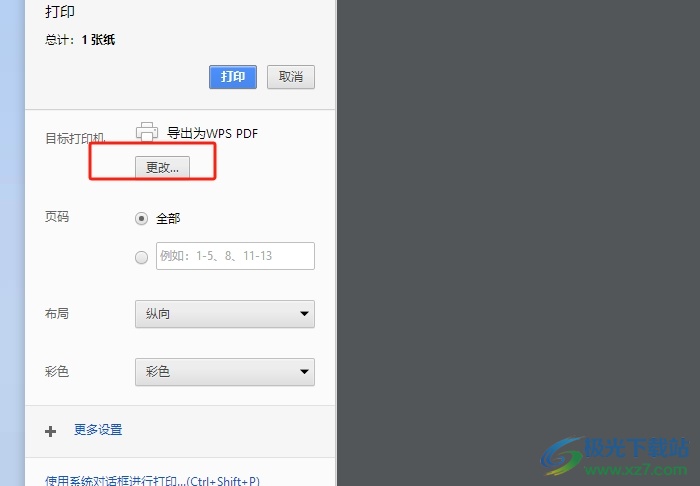
4.在打开的选择目标打印机窗口中,用户按需选择打印机即可
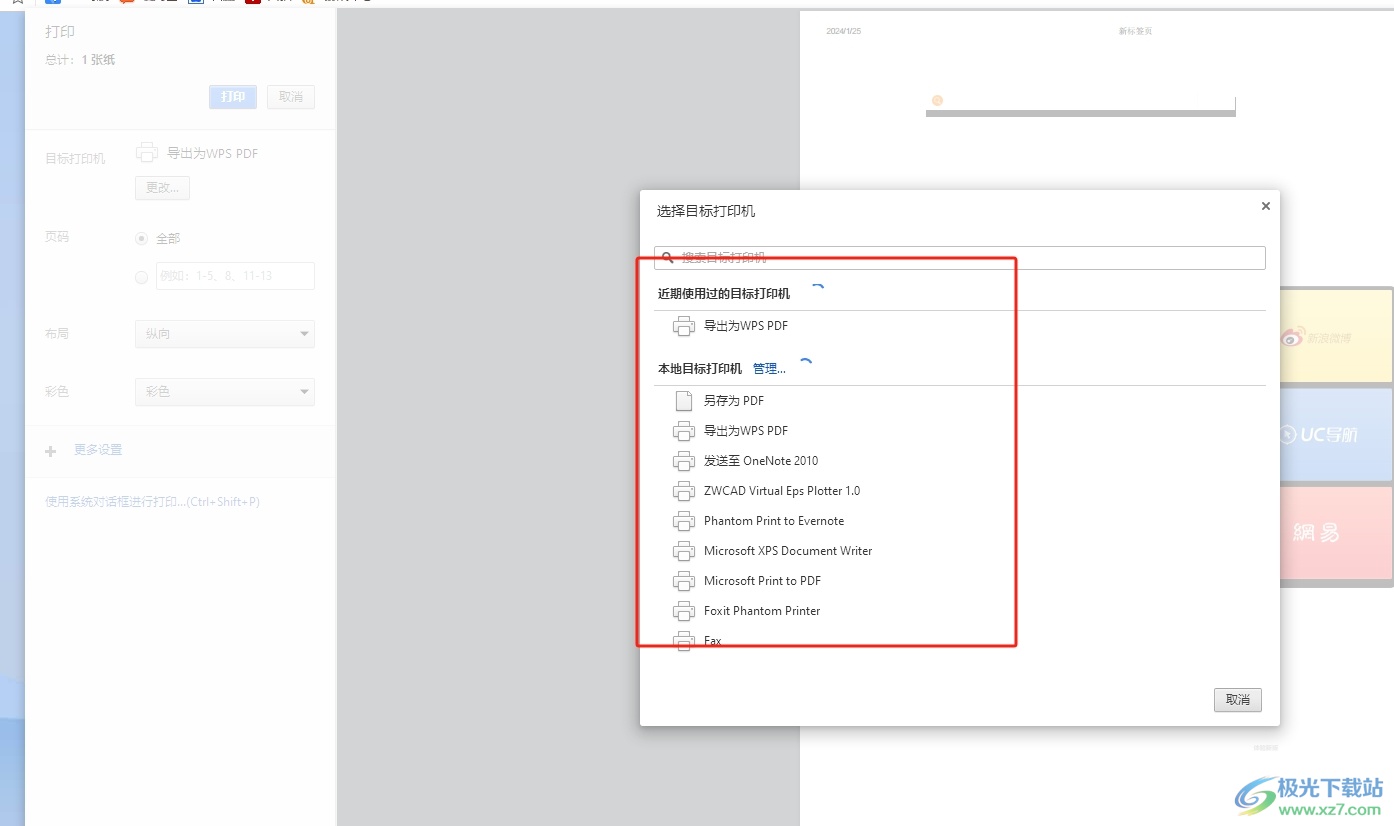
5.接着还可以对页码、布局和彩色等选项进行设置,或者按下更多设置按钮来设置相关的功能选项
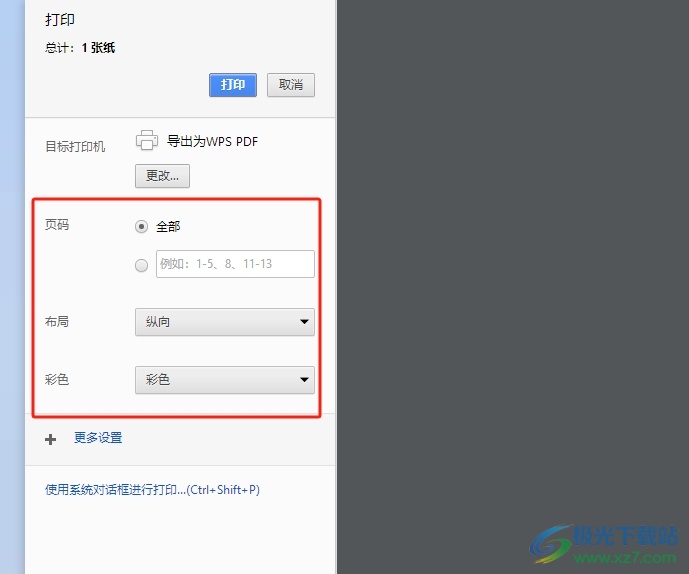
6.完成上述操作后,用户直接在打印窗口的左上角按下打印按钮即可解决问题
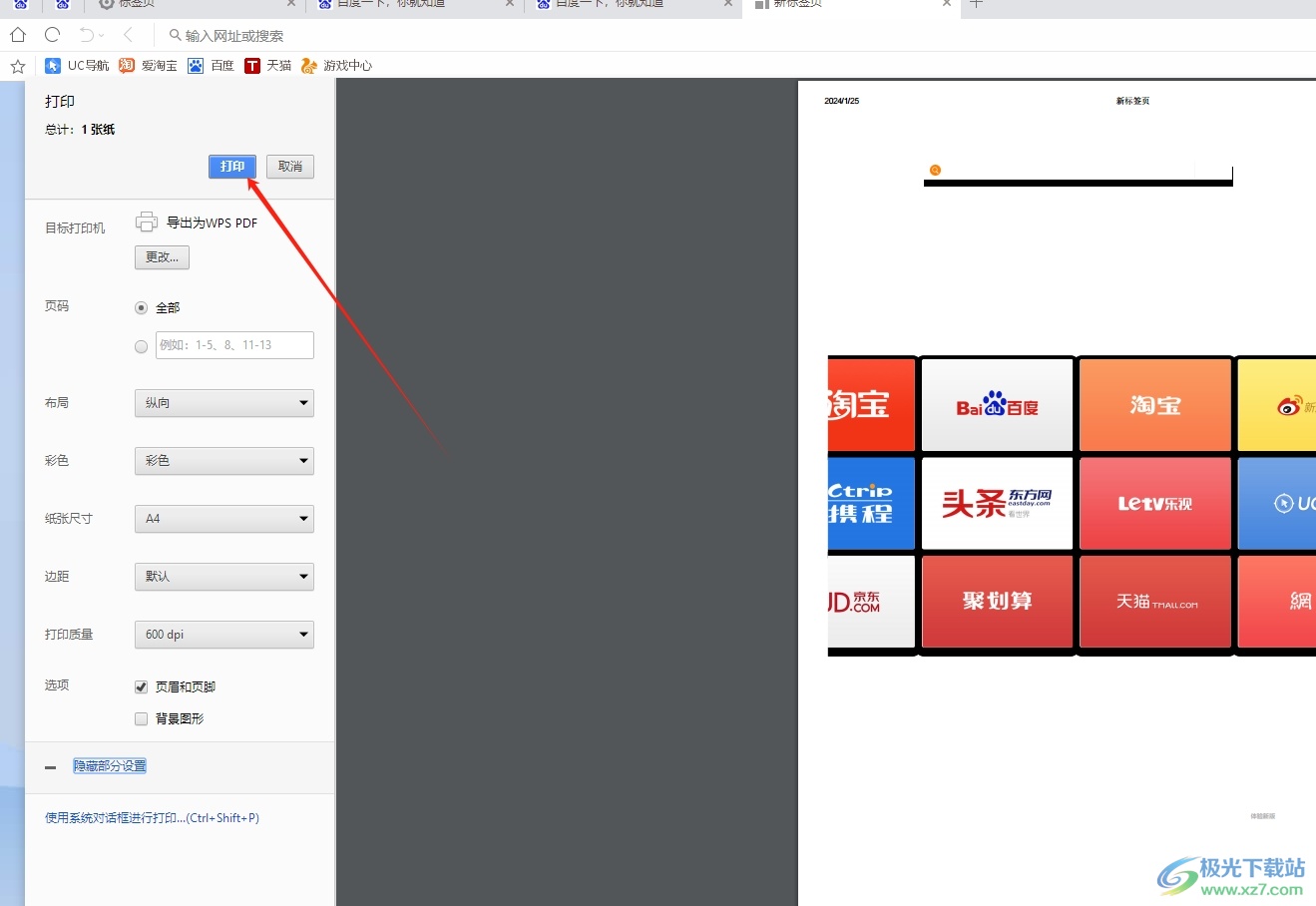
以上就是小编对用户提出问题整理出来的方法步骤,用户从中知道了大致的操作过程为点击三横-打印-更改-设置目标打印机-设置相关选项这几步,方法简单易懂,因此感兴趣的用户可以跟着小编的教程操作试试看,一定可以解决好这个问题的。
相关推荐
相关下载
热门阅览
- 1百度网盘分享密码暴力破解方法,怎么破解百度网盘加密链接
- 2keyshot6破解安装步骤-keyshot6破解安装教程
- 3apktool手机版使用教程-apktool使用方法
- 4mac版steam怎么设置中文 steam mac版设置中文教程
- 5抖音推荐怎么设置页面?抖音推荐界面重新设置教程
- 6电脑怎么开启VT 如何开启VT的详细教程!
- 7掌上英雄联盟怎么注销账号?掌上英雄联盟怎么退出登录
- 8rar文件怎么打开?如何打开rar格式文件
- 9掌上wegame怎么查别人战绩?掌上wegame怎么看别人英雄联盟战绩
- 10qq邮箱格式怎么写?qq邮箱格式是什么样的以及注册英文邮箱的方法
- 11怎么安装会声会影x7?会声会影x7安装教程
- 12Word文档中轻松实现两行对齐?word文档两行文字怎么对齐?

网友评论